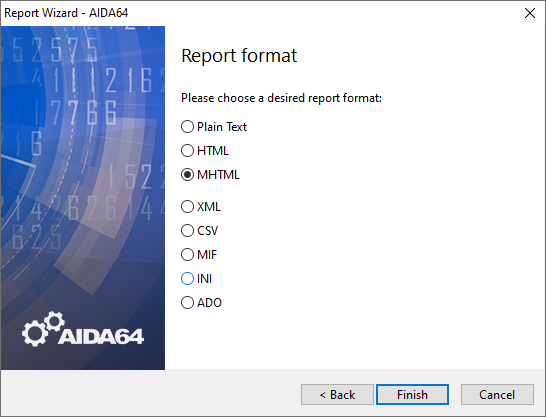Мастер отчётов




С помощью мастера отчетов мы можем легко создавать отчеты в AIDA64. Мастер отчетов можно запустить, нажав кнопку «Отчет» на панели инструментов или выбрав «Мастер отчетов» в меню «Отчет». Мастер отчетов следует стандартной компоновке мастера Windows. Первая страница является страницей приветствия, затем на второй странице мы можем выбрать профиль отчета, который мы хотим использовать. Профиль отчета — это не более чем список тех страниц из меню «Страница», которые будут включены в отчет. AIDA64 предлагает несколько предустановленных профилей отчетов, позволяющих пользователям быстро создавать стандартные файлы отчетов, но также позволяет создавать настраиваемые профили отчетов, выбирая страницы, которые мы хотим видеть в отчете, или загружая ранее созданный настраиваемый профиль.
Продукты для бизнеса
Эти настройки можно автоматизировать с помощью параметров командной строки. Используя ключи /R, /E или /FTP, мы можем создавать полные отчеты. Мы также можем использовать настраиваемые отчеты, если добавим любой из следующих параметров после /R, /E или /FTP: /SUM, /HW, /SW, /BENCH, /AUDIT или /CUSTOM <путь>.
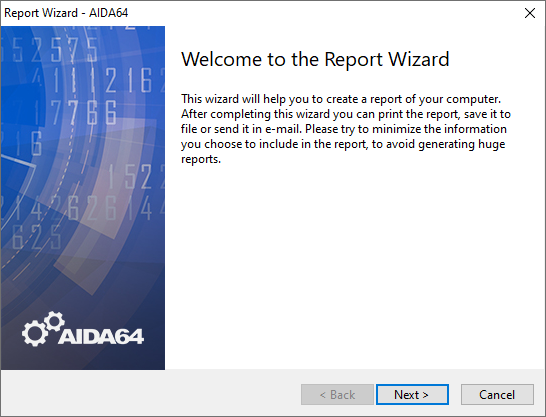
Профили отчетов
Все страницы
Этот профиль отчета включает все доступные страницы из меню Страница, от Компьютер/Сводка до Базы данных/Источники данных ODBC. Хотя этот профиль содержит больше всего информации, его следует использовать с осторожностью, так как результирующий файл отчета будет очень большим, обычно более 2 МБ. В долгосрочной перспективе рекомендуется сжимать файлы отчетов, чтобы сэкономить место для хранения, особенно если мы используем AIDA64 в сети из нескольких сотен ПК.
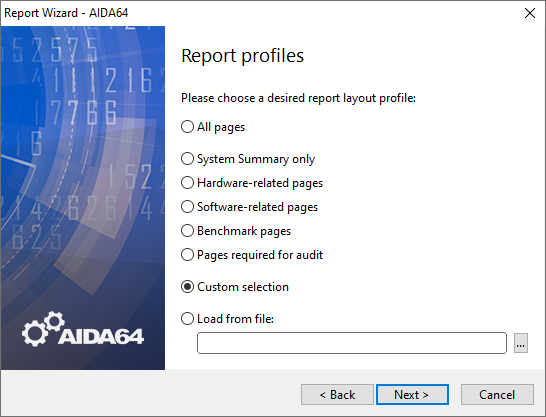
Только системная сводка
Этот профиль включает в отчет только страницу Компьютер/Сводка. Это полезно, если нам нужна краткая информация об оборудовании и операционной системе, и нам не нужна дополнительная информация о программном обеспечении. Можно выбрать элементы, которые мы хотели бы видеть на странице «Сводка» в разделе «Настройки / Сводка».
Страницы, связанные с оборудованием
Этот профиль включает все страницы, содержащие информацию о конфигурации оборудования. Отчеты об оборудовании обычно не содержат никакой конфиденциальной информации, за исключением серийного номера материнской платы и системы, IP- и MAC-адресов.
Страницы, связанные с программным обеспечением
Этот профиль включает все страницы, содержащие информацию о конфигурации программного обеспечения. Отчеты о программном обеспечении обычно содержат большой объем конфиденциальной информации и должны рассматриваться соответствующим образом. Мы можем исключить всю информацию о лицензиях на программное обеспечение из отчетов с помощью параметра командной строки /NOLICENSE.
Страницы тестов
Этот профиль включает все страницы тестов в категории Benchmark, т.е. результаты всех тестов памяти и процессора. Если мы выберем любую из подкатегорий в меню Benchmark, мы можем скрыть эталонные результаты и/или результаты пользователей, нажав кнопку «Результаты» на панели инструментов.
Страницы, необходимые для аудита
Это профиль включает все страницы, необходимые для сетевого аудита и модулей отслеживания изменений AIDA64 (Audit Manager, Change Manager). Хотя этот профиль был разработан с учетом этих служб AIDA64, отчеты, основанные на этом профиле отчета, могут обрабатываться сторонними решениями, а также создавать аналогичную статистику аудита сети. Страницы, включенные в этот профиль, обычно короткие и быстро компилируются, что приводит к небольшим файлам отчетов.
Пользовательский выбор
Этот вариант предлагает нам гибкий способ компилировать пользовательский профиль отчета, используя на странице профиля пользовательского отчета мастера отчетов. Пользовательские профили отчетов можно сохранить в файл профиля отчета (с расширением файла .RPF), который можно использовать для автоматического создания отчетов на основе командной строки с параметром командной строки /R /CUSTOM <RPF file path>.
Загрузить из файла
Этот параметр позволяет быстро загрузить ранее созданный профиль пользовательского отчета (с расширением файла .RPF). Кнопку обзора можно использовать для выбора файла в проводнике Windows.
Формат отчета
Здесь мы можем выбрать формат, в котором мы хотели бы сохранить наши отчеты. Доступные варианты:
- Обычный текст
- HTML
- MHTML
- XML
- CSV
- MIF
- INI
- ADO (для вставки в базу данных)
Если мы выберем ADO, отчет будет вставлен в базу данных SQL. Перед использованием интерфейса SQL необходимо настроить параметры соединения SQL в Настройки / База данных.
Если мы выберем этот формат, также будет создан файл ADO, содержащий сообщение о статус процесса создания отчета. Если мы хотим получать такое сообщение с каждого компьютера, нам нужно вставить путь в поле «Выходная папка» в «Настройки» / «Файл отчета», используя переменную даты в конце пути (\\server\Shares\AIDA64Business \report\$DATE) и введите «$HOSTNAME» в поле «Имя файла».
После выбора формата отчета мы можем начать процесс создания отчета, нажав «Готово».